Com realitzar un canvi de domini en una instal·lació de PrestaShop migrada
En el següent manual aprendrem com fer el canvi de domini en una instal·lació de PrestaShop clonada/migrada manualment. Seguidament, et facilitem totes les modificacions que hauries de realitzar perquè el teu lloc PrestaShop funcioni amb la nova URL.
Per defecte, el teu PrestaShop clonat/migrat seguirà connectat a la BBDD original i continuarà utilitzant la URL del domini original. Perquè el teu PrestaShop Clonat carregui el seu contingut correctament amb el nou nom de domini, serà necessari:
-
- Modificar l'arxiu "parameters.php" i ".htaccess".
-
- Reemplaçar les antigues URLs de PrestaShop en la BBDD per la nova URL en la BBDD.
Aquesta guia està realitzada sobre la versió 1.7 de Prestashop. En versions inferiors no és aplicable.
Localitzar BBDD
- Primerament, necessitarem saber quina és la BBDD clonada/migrada dins del hosting. Podràs saber-ho, accedint al Dashboard del Hosting ---> (menú lateral) Gestions sobre el servei --> Bases de dades --> verificant el nom de la BBDD i usuari.
Revisar arxiu "parameters.php".
-
Seguidament, revisarem l'arxiu "parameters.php", accedint al Dashboard del Hosting --> (menú lateral) Gestions sobre el servei --> Gestor de fitxers --> "/dades/web/app/config/parameters.php" i, finalment, fes clic a Editar fitxer:
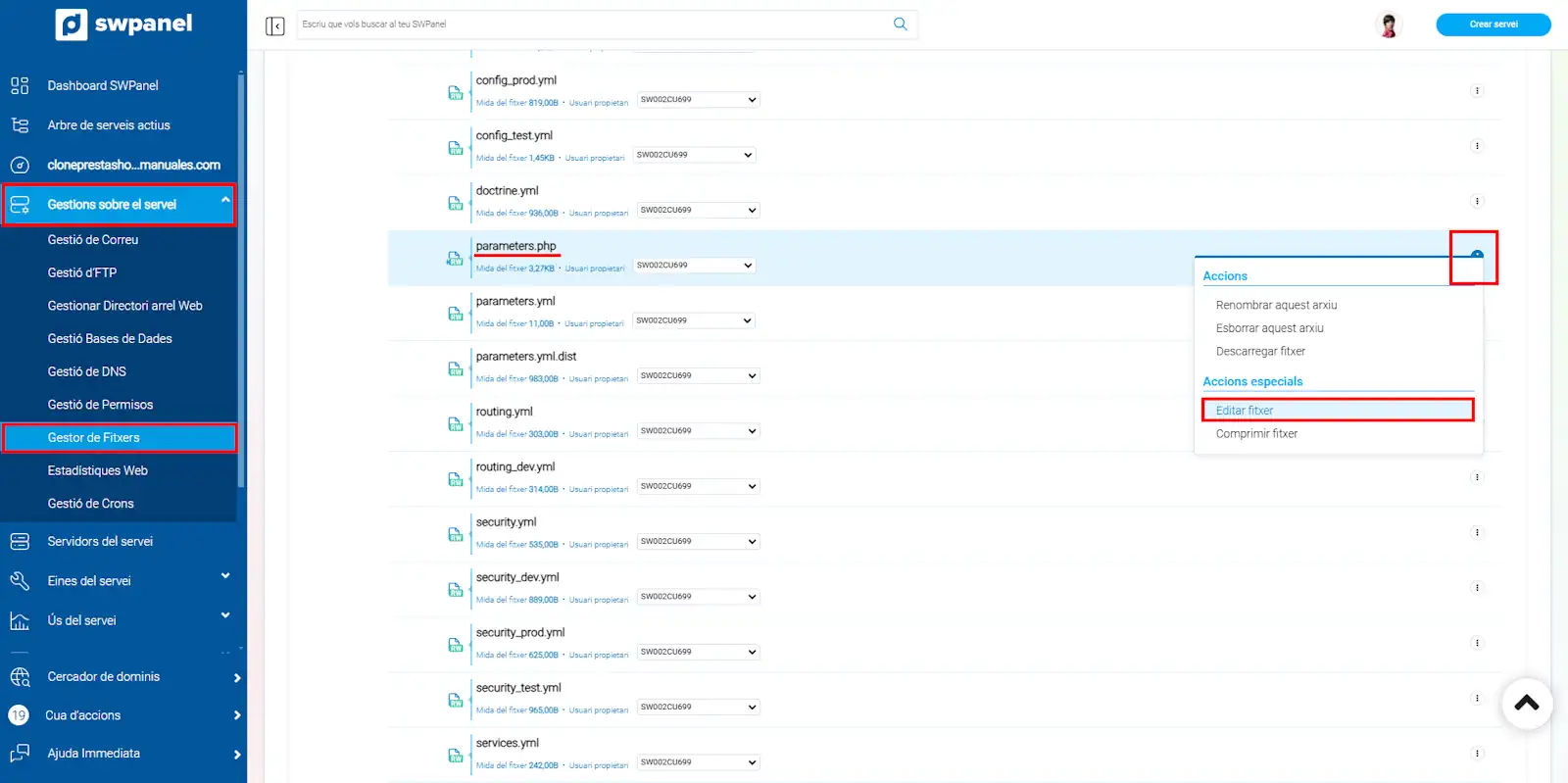
info_capture La captura de pantalla és orientativa. Ha estat presa sobre la versió 2025.00.0017 amb data 01/01/2025. Pot diferir del que mostri la versió actual d' SWPanel.
-
Revisarem els paràmetres:
- "database_name"
- "database_user"
danger En cas que el nom de la BBDD del hosting o usuari verificats anteriorment no coincideixin amb els de l'arxiu "parameters.php", haurem de modificar l'arxiu, reemplaçant els noms.
Modificar arxiu ".htaccess"
-
Modificarem l'arxiu ".htaccess" accedint al Dashboard del Hosting --> (menú lateral) Gestions sobre el servei --> Gestor de fitxers --> "/dades/web/".htaccess" i, finalment, fent clic a Editar fitxer:
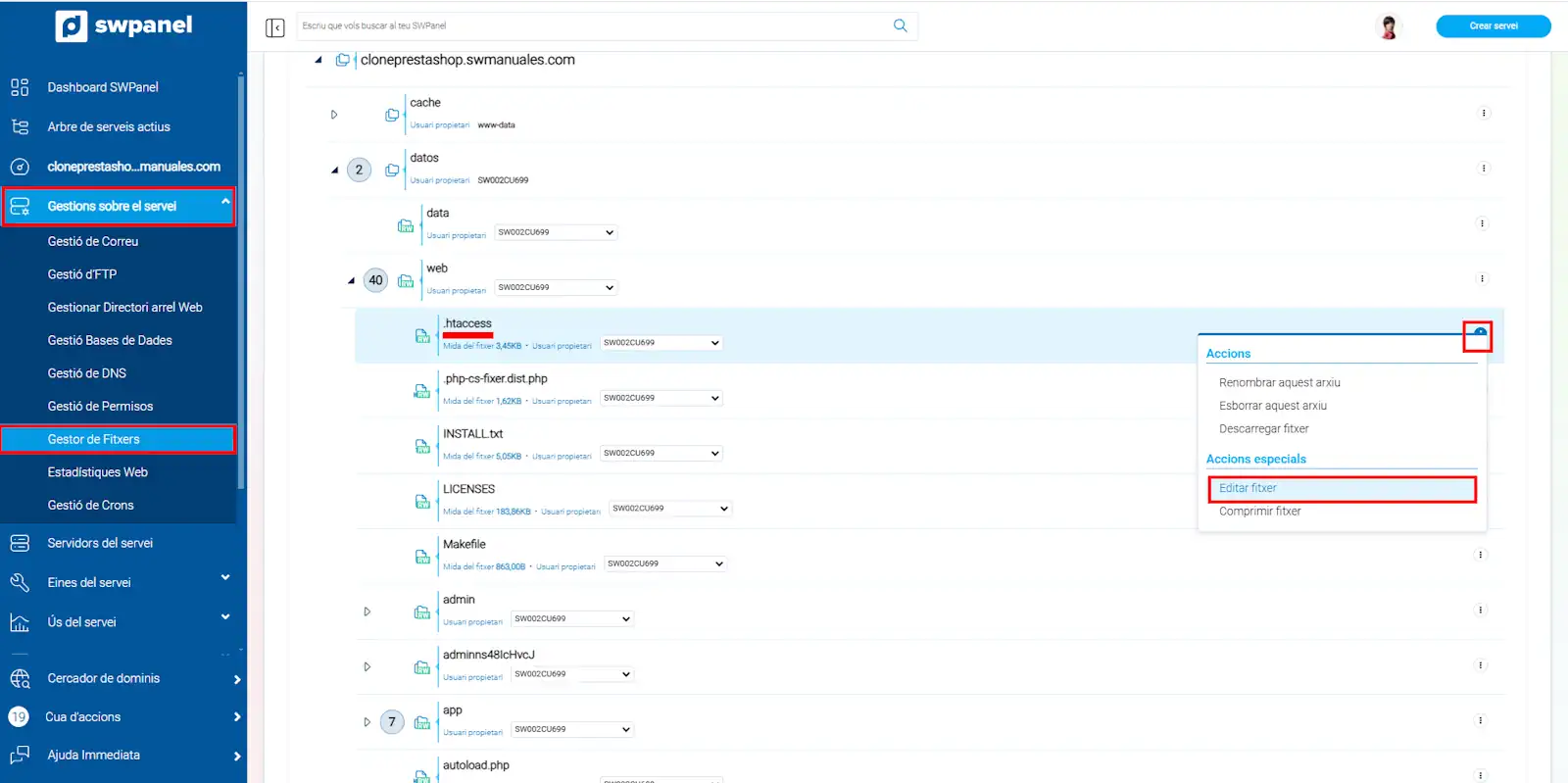
info_capture La captura de pantalla és orientativa. Ha estat presa sobre la versió 2025.00.0017 amb data 01/01/2025. Pot diferir del que mostri la versió actual d' SWPanel.
-
Modificarem totes les entrades de l' antiga URL, reemplaçant-les per la nova URL.
Modificar BBDD
- Podràs accedir a la BBDD mitjançant la URL phpMyAdmin del teu domini o el servidor web.
Accés mitjançant URL del domini:
- http://{elteudomini}.com/phpmyadmin/
Accés mitjançant URL del servidor web:
https://{IPServidorWeb}/phpmyadmin/
Podràs trobar la IP del servidor web associat al teu hosting, accedint al Dashboard del Hosting --> (menu lateral) Servidors del servei --> IP Servidor Web
-
Una vegada dins de la BBDD, hauràs de modificar les taules "xx_configuration" i "xx_shop_url".
-
Podràs localitzar la taula "xx_configuration", desplegant les taules del menú lateral i movent-te entre les pàgines. Una vegada localitzada, hauràs de modificar els paràmetres:
- XX_SHOP_DOMAIN
- XX_SHOP_DOMAIN_SSL
Reemplaçant l'antiga URL per la nova URL.
TIP- Una vegada dins de la taula "xx_configuration", podràs localitzar les variables "XX_SHOP_DOMAIN" i "XX_SHOP_DOMAIN_SSL" de forma més senzilla, modificant el numero de files a "500" i col·locant "domain" en el cercador.
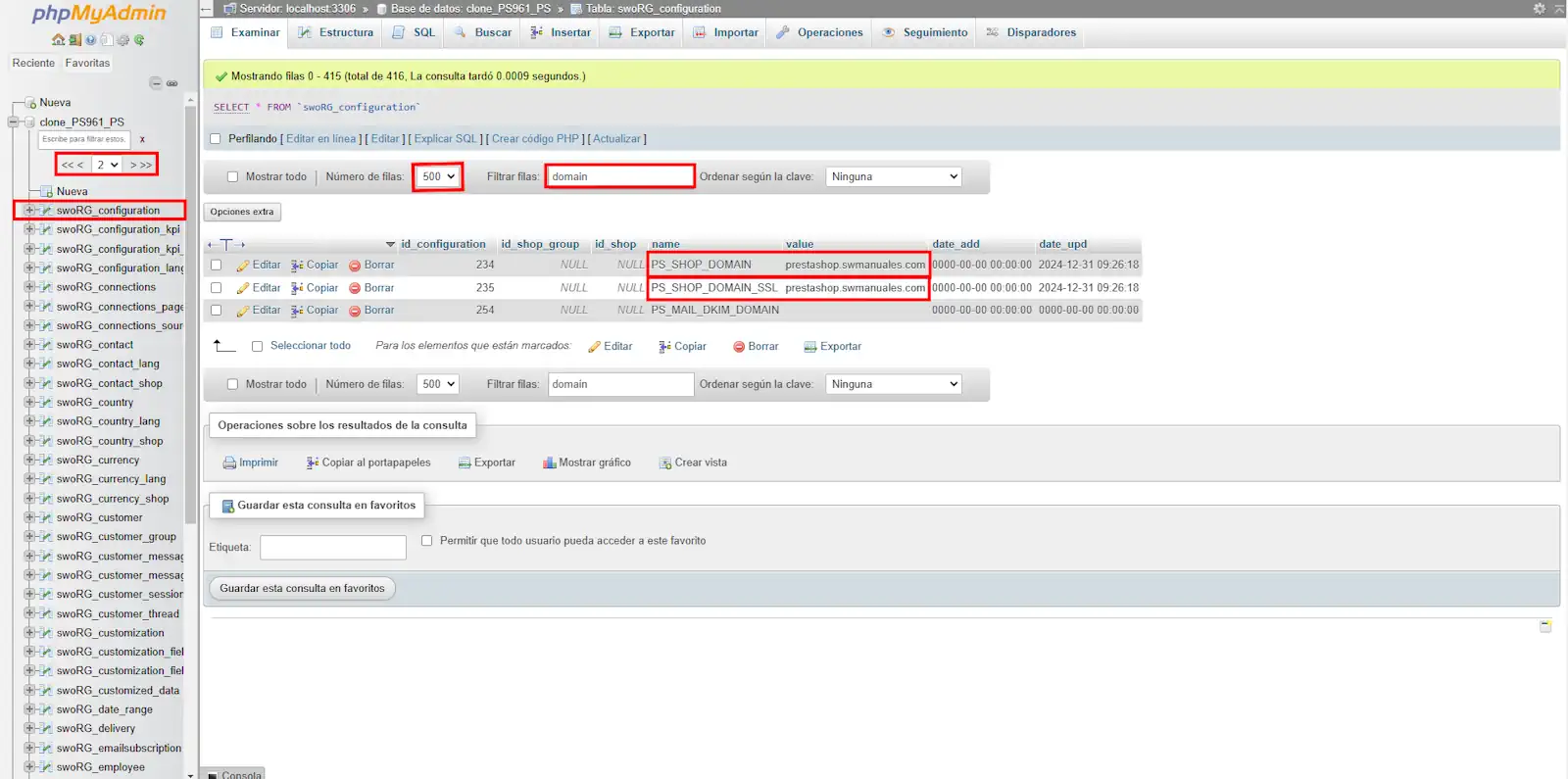
- Modificació taula "xx_shop_url". Podràs trobar-la, desplegant les taules del menú lateral i movent-te entre les pàgines. Una vegada localitzada, hauràs de modificar els paràmetres:
- "domain"
- "domain_ssl"
Reemplaçant l'antiga URL per la nova URL.
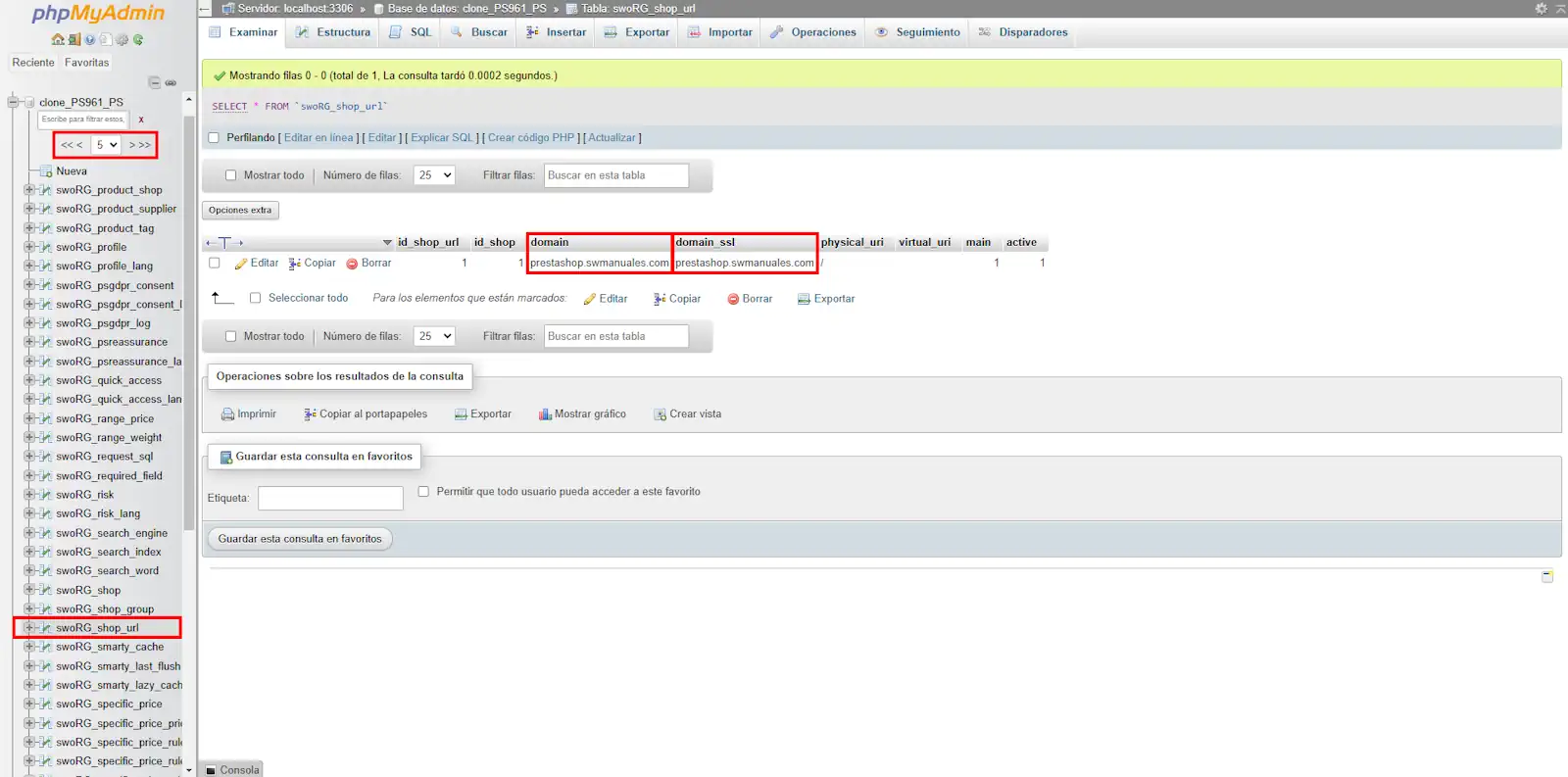
Accés a la web
- A continuació, la BBDD i configuració interna del PrestaShop podran respondre a la nova URL. Podràs comprovar-ho accedint a la teva web des de la URL:
- http://{elteudomini}.com
En cas que els registres DNS del domini no estiguin propagats, no tindràs accés a la web de manera normal, podràs comprovar l'estat de propagació del teu domini en la següent URL:
- https://www.whatsmydns.net/#A/{elteudomini.com}
Per a comprovar la teva web, podràs modificar l'arxiu host del teu equip, apuntant el domini al hosting manualment. Adjuntem el següent manual que explica de manera detallada el procés:
📃 Manual: Modificar fitxer 'hosts' a Windows, Mac i Linux.
Posteriorment, podràs accedir al teu web mitjançant la URL del teu domini com ho faries normalment.
Activació mode Debug
En cas que existeixin problemes o algun tipus d'inconvenient, recomanem activar el mode debug manualment.
Podràs activar el mode debug, accedint al Dashboard del Hosting--> (menú lateral) Gestions sobre el servei --> Gestor de fitxers --> /dades/web/config/defineixes.inc.php i, canvia "false" a "true" en la següent línia:
defineix('_PS_MODE_DEV_', false);
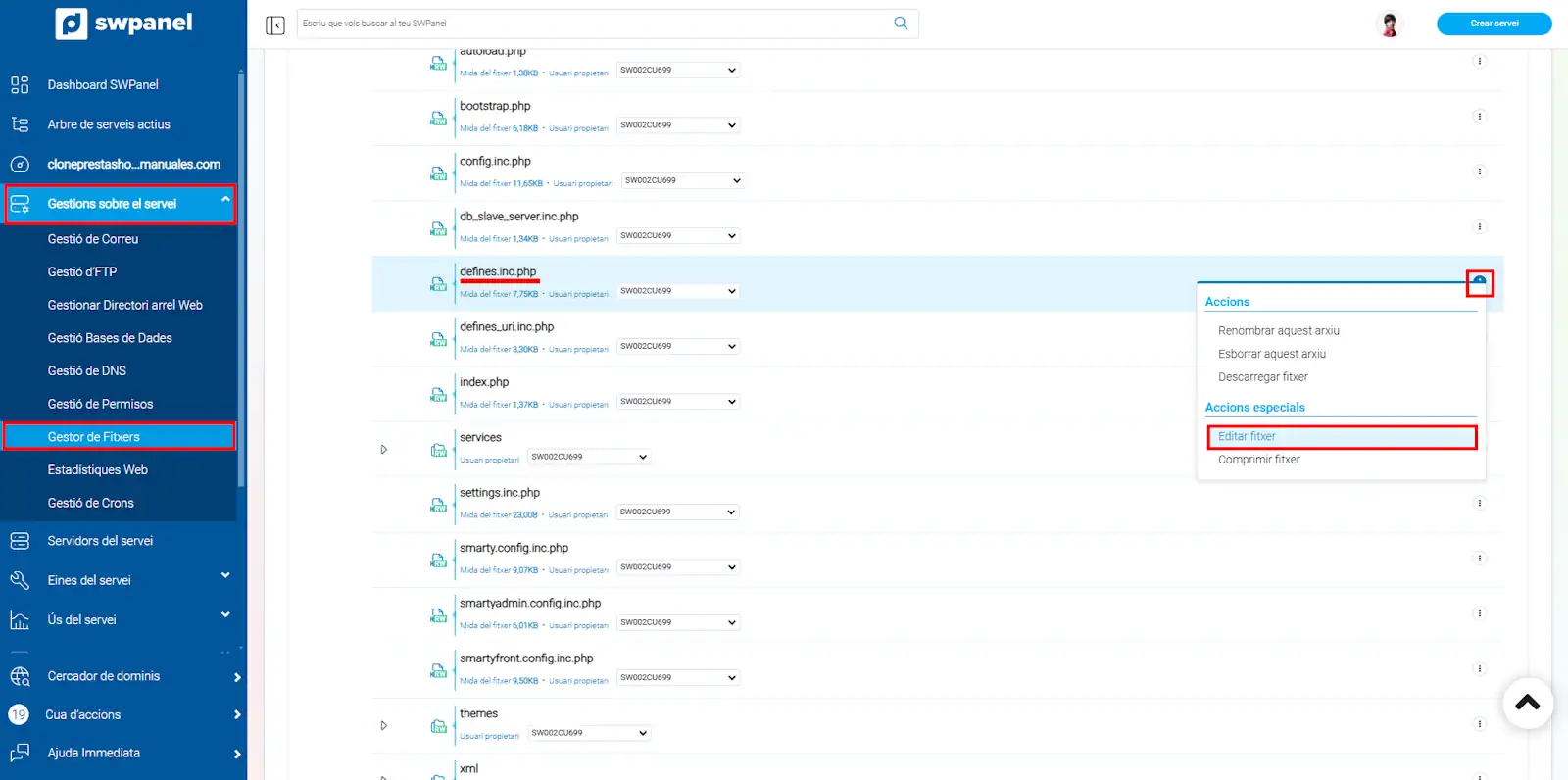
info_capture La captura de pantalla és orientativa. Ha estat presa sobre la versió 2025.00.0017 amb data 01/01/2025. Pot diferir del que mostri la versió actual d' SWPanel.
success Llest! Ara el teu Prestashop està correctament configurat amb la nova URL.